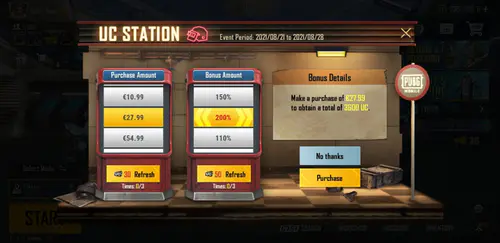了解 ProMotion 技术在 PUBG Mobile 游戏中的应用
什么是 Apple ProMotion 显示屏
关于 Apple 的 ProMotion 技术,它绝不仅仅是营销噱头。这项自适应刷新率技术能将你的 iPad Pro 刷新率提升至 120Hz,说实话,一旦你体验过在这个级别下玩 PUBG Mobile,就再也回不去了。
游戏应用会将你的显示屏锁定在最高 120Hz,以确保性能稳定。但真正重要的是:ProMotion 大幅降低了触控延迟,远超那些迟钝的 60Hz 屏幕。这意味着更快的瞄准、闪电般的交火反应,以及无论是跳伞到 艾伦格 还是在 萨诺 狩猎时,都能享受到如黄油般顺滑的镜头移动。
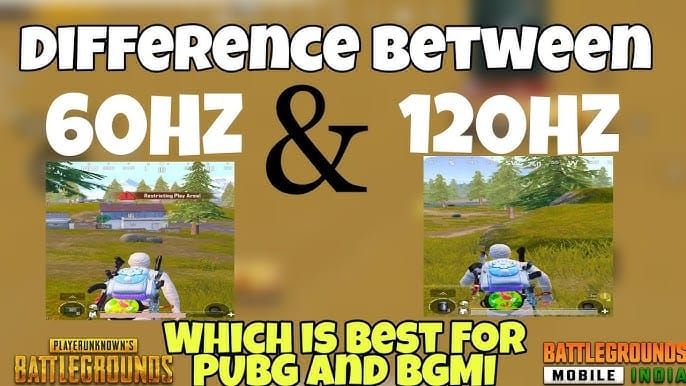
120Hz 与 60Hz 游戏的差异
听着,我对此进行了广泛测试,两者的差异简直是天壤之别。玩家们普遍告诉我,体验过 120 FPS 后,60 FPS 感觉完全无法玩。而 30 FPS?那在战斗中基本上就是幻灯片播放——你还不如一边看 PowerPoint 演示文稿,一边被人射击。
关键性能差异:
目标追踪:在载具追逐中追踪敌人几乎毫不费力
后坐力控制:获得更多视觉反馈来管理弹道散布
开镜切换:更快的开镜动画意味着更少的脆弱时刻
移动流畅度:角色移动感觉自然——显著提升你的空间感知能力
对于严肃的竞技游戏,你会希望购买 PUBG UC 战斗通行证 来获取那些高级武器皮肤和赛季奖励。BitTopup 提供实惠的价格和即时交付——他们的客户支持确实会回应,这令人耳目一新。
ProMotion 在大逃杀游戏中的优势
120Hz 刷新率?它彻底改变了运动模糊的减少效果。快速的镜头移动不再让敌人变成模糊的幽灵,躲藏在植被或掩体后面。
在跳伞部署期间——这正是大多数玩家在游戏初期搞砸的地方——增强的刷新率让你对降落区和敌人位置有清晰的视野。更好的战略决策在你落地之前就已经开始。
iPad Pro 机型与 PUBG Mobile 兼容性 (2020-2025)
支持的 iPad Pro 代数
支持 120Hz 的兼容型号:
iPad Pro 11 英寸
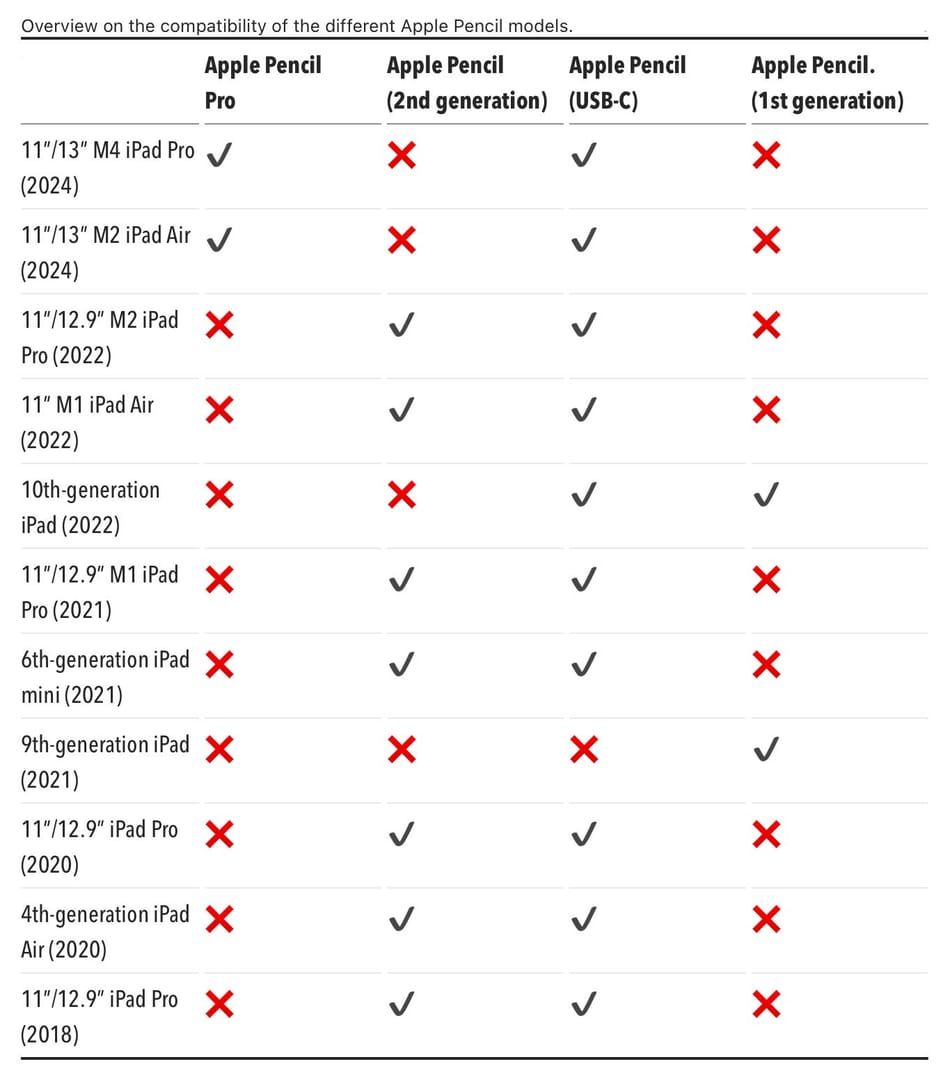
iPad Pro 12.9 英寸
重要提示:由于硬件限制,iPad 第 9 代最高支持 60Hz。如果你在该型号上看到 90 FPS 选项,那是一个软件故障——不要上当。
120 FPS 的硬件要求
2018 年型号的 A12X 芯片拥有足够的性能来支持 90-120 FPS。M 系列芯片?它们是绝对的性能怪兽,这使得当前的性能问题更像是软件优化问题,而非硬件限制。(说实话,这很令人沮丧。)
处理器性能等级:
M4 芯片 (2025):潜力最高,但目前饱受优化问题的困扰
M2 芯片 (2022):性能强劲,但帧率不稳定
M1 芯片 (2021):最佳选择——可靠的 120 FPS 性能
A12Z 仿生 (2020):仍能持续提供高帧率
不同型号之间的性能差异
讽刺的是,较新的 iPad Pro 型号实际上比旧款型号出现更多问题。M4 和 M2 用户报告称,每 5 分钟就会出现从 120 FPS 骤降到 30 FPS 以下的严重掉帧。2022 年的 M2 型号迫使你为了 90 FPS 功能而牺牲画质,更别提“超高”音质了。
这就像买了一辆法拉利,却被告知只能挂一档行驶。
在 PUBG Mobile 中启用 120 FPS:分步指南
iOS 设置配置
系统级准备:
设置 > 显示与亮度:关闭 原彩显示,亮度调到最高
关闭所有后台应用——毫不留情
启用然后禁用低电量模式(这会重置性能状态)
重启你的 iPad Pro 并确认你运行的是最新 iOS 版本
游戏内图形设置
关键配置:
设置 > 画面设置 > 选择极限帧率以获得 120 FPS 的魔力
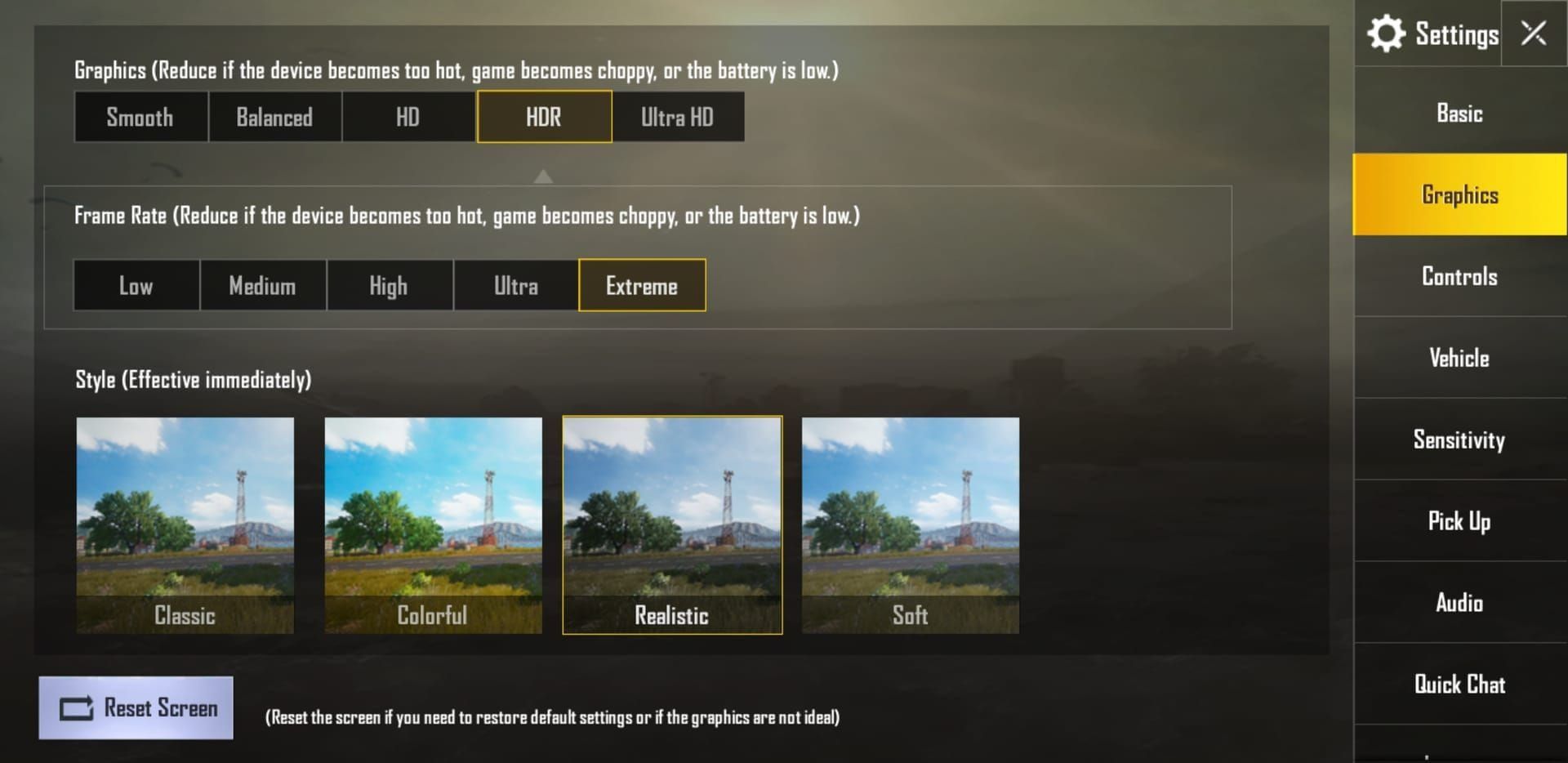
将画质设置为流畅或均衡——相信我
将抗锯齿配置为超高,以获得清晰度而不会影响性能
我的推荐设置:
画质:自定义
抗锯齿:超高
阴影:低(更好的性能和敌人可见度)
材质:超高
视野距离:高
帧率问题故障排除
M4 iPad Pro 解决方案:启用屏幕录制以获得稳定的 120 FPS。是的,这很奇怪,但它会强制进入更高的性能模式。只是要注意你的存储空间——这会像疯了一样占用空间。
M2 iPad Pro 解决方案:避免在 90 FPS 模式下使用“高清”或“超高清”画质。你必须接受音质限制,因为“超高”音质仍然有问题。
为了持续的竞技游戏,通过 BitTopup 购买 PUBG Mobile UC 最超值套餐 可以经济高效地获取 UC。他们的支付处理安全可靠,客户支持 24/7 全天候运行。
触控响应优化和灵敏度设置
触控灵敏度校准
镜头灵敏度(自由视角):
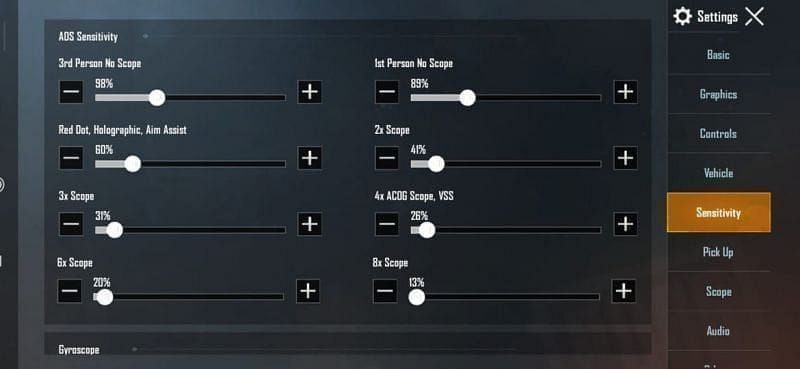
第三人称:120% 以更快地扫描环境
第一人称:130% 以更快地锁定目标
跳伞:130% 以快速评估降落点
镜头灵敏度(瞄准镜):
无瞄准镜:130%
红点瞄准镜:45-55%
2 倍瞄准镜:30%
4 倍瞄准镜:18%
8 倍瞄准镜:12%
ADS 灵敏度配置
开镜瞄准设置:
无瞄准镜:100%
红点瞄准镜:50%
2 倍瞄准镜:35%
4 倍瞄准镜:20%
8 倍瞄准镜:12%
陀螺仪集成设置
高精度配置:
无瞄准镜:300%
红点瞄准镜:280%
3 倍瞄准镜:180%
6 倍瞄准镜:120%
8 倍瞄准镜:100%
iPad Pro 自定义控制布局设置
最佳按键布局
iPad Pro 的大屏幕支持四指操作——那种看起来很滑稽但效果极佳的 3-4 指设置。你可以在激烈的交火中同时移动、瞄准、开镜和射击。

四指操作位置:
左食指:探头/侧身按钮
左拇指:移动和跳跃
右食指:开镜和趴下按钮
右拇指:镜头控制和射击
HUD 布局自定义
将常用物品放置在拇指可及的范围内。将瞄准镜切换按钮放置在射击按钮附近。尽量减少 HUD 重叠——没有什么比在关键时刻不小心按错按钮更糟糕的了。调整透明度以确保可见性,同时不阻挡游戏视野。
控制方式对比:
拇指:新手友好但多任务处理能力有限
四指:反应速度极快,学习曲线陡峭
陀螺仪:鼠标般的精度,需要认真练习
混合:多功能但复杂
画面和性能优化
推荐画面设置
以性能为中心的配置:
帧率:极限 (120 FPS)
画质:流畅/均衡
抗锯齿:超高
阴影:低
材质:超高
特效:中
帧率与视觉质量的平衡
iPad Pro 通过选择性优化,在达到 120 FPS 的同时保持了令人印象深刻的视觉质量。你可以在降低阴影和后期处理效果的同时,保持材质质量和抗锯齿。
优先级顺序:
帧率:最高 (120 FPS)
抗锯齿:超高,以提高敌人可见度
材质:超高,以获得环境细节
阴影:低,以提高性能和可见度
散热管理和电池优化
游戏时防止过热
长时间的 120 FPS 游戏会导致热节流——你的性能会从 120 FPS 骤降到 30 FPS 以下。这很残酷。
散热管理:
游戏时取下保护壳
使用散热表面(金属桌面、散热垫)
每小时休息 10 分钟
如果出现过热,降低亮度
电池续航优化技巧
与标准设置相比,120 FPS 游戏会使电池续航时间缩短 40-50%。这是性能的代价。
节电方法:
在比赛间隙启用低电量模式
将亮度降低到 70-80%
严格关闭后台应用
在启用 WiFi 的情况下使用飞行模式
竞技游戏的网络和音频设置
游戏 WiFi 优化
网络配置:
连接 5GHz WiFi——减少拥堵
保持在最佳路由器范围内
使用 QoS 设置优先处理游戏流量
选择 ping 值低于 50ms 的服务器
战术优势的音频设置
竞技音频:
主音量:70-80%
效果音量:最大,用于脚步声/枪声
语音音量:60%
音乐音量:最小(或完全关闭)
使用有线耳机。蓝牙延迟会让你送命。启用空间音频以获得方向准确性——知道脚步声来自何处可以赢得比赛。
高级技巧和职业玩家策略
屏幕录制对性能的影响
屏幕录制实际上通过强制进入更高的性能状态来稳定 120 FPS,从而提高了 M4 iPad Pro 的性能。这种权宜之计会消耗存储空间(每小时 1GB+),但这证明这些是电源管理问题,而非硬件限制。
游戏辅助功能
有用选项:
辅助触控:自定义手势快捷方式
按钮形状:提高可见性
减弱动态效果:更好的性能
引导式访问:防止意外激活主屏幕按钮
定期维护和更新
维护计划:
每周:清除缓存,重启设备
每月:更新 iOS 和 PUBG Mobile
每季度:检查灵敏度设置
每赛季:物理清洁,硬件检查
专业提示:使用灵敏度代码,例如 7307-1085-6780-4282-435,通过设置 > 灵敏度 > 布局管理 > 搜索导入配置。
常见问题故障排除
帧率下降解决方案
系统方法:
仔细检查是否选择了极限帧率
检查散热状态——让设备冷却
清除游戏缓存或重新安装(终极方案)
重启设备以清除内存
验证稳定的互联网连接和低 ping 值
特定型号解决方案:
M4:启用屏幕录制作为权宜之计
M2:避免在 90 FPS 模式下使用高清/超高清画质
M1:如果突然出现问题,检查 iOS 更新
触控延迟修复
触控问题表现为硬触控或延迟,尤其是在屏幕右侧。奇怪的是,通常在 2-3 场比赛后会有所改善——就像游戏需要预热一样。
优化方法:
清洁屏幕上的指纹和碎屑
在没有屏幕保护膜的情况下测试
使用 iOS 触控校准
更新到最新的 iOS 版本
应用崩溃和稳定性问题
稳定性方法:
保持 5GB+ 可用存储空间
定期关闭后台应用
禁用非必要应用的后台刷新
如果连接问题持续存在,重置网络设置
常见问题解答
如何在 PUBG Mobile iPad Pro 上启用 120 FPS? 在画面设置中选择极限帧率。M4 型号可能由于优化问题只显示 60Hz——启用屏幕录制作为 120 FPS 的权宜之计。
什么是 ProMotion,它如何帮助 PUBG Mobile? Apple 的自适应刷新技术,可实现 120Hz 显示。提供更流畅的镜头移动、响应更快的触控输入、减少运动模糊并改善目标追踪。
如何在 iPad 上优化 PUBG Mobile 的触控灵敏度? 配置镜头灵敏度(第三人称:120%,第一人称:130%)和特定瞄准镜的 ADS(红点瞄准镜:50%,8 倍瞄准镜:12%)。启用陀螺仪,并设置级联灵敏度,从 300%(无瞄准镜)到 100%(8 倍瞄准镜)。
120 FPS 会更快地消耗 iPad Pro 在 PUBG Mobile 中的电池吗? 绝对会——消耗量增加 40-50%。通过降低亮度到 70-80%、关闭后台应用、在比赛间隙使用低电量模式以及定期休息来优化。
iPad Pro PUBG Mobile 的最佳画面设置是什么? 极限帧率,搭配流畅/均衡画质。超高抗锯齿,低阴影,超高材质,高视野距离。在保持 120 FPS 的同时提供竞技所需的视觉清晰度。